Как вернуть ФЛАГИ для языков клавиатурной раскладки в macOS 12.4 и новее. Ура
Страшная беда случилася в давеча вышедшей macOS 12.4. Да такая, что челобитные рекой посыпались, да народ праведно гневаться начал.
Apple убрала флаги стран для клавиатурных раскладок в статус-баре. Теперь там только буквы окаянные: РУ, US в безвкусном квадратике.
Но на каждую старуху найдётся проруха. А если серьёзно, я начитался ваших жалоб в комментах и личке Telegram и решил, что исправлю ситуацию сам. На Западе особо никто на «нововведение» не жалуется, некоторым так даже больше нравится.
Мне буквы вместо флагов не подходят, потому что на малом масштабе экрана приходится всматриваться в квадратик. А раньше даже периферийным зрением было понятно, какая раскладка выбрана.
В интернете нет решения, поэтому пришлось всё сделать самому. Я создал копии двух встроенных клавиатурных раскладок macOS для языков US и RU (одна — стандартная Mac, вторая — стандартная ПК) и добавил в них флаги.
Сейчас мы с вами это установим и вернём всё, как было.
Как вернуть флаги RU и US в раскладку
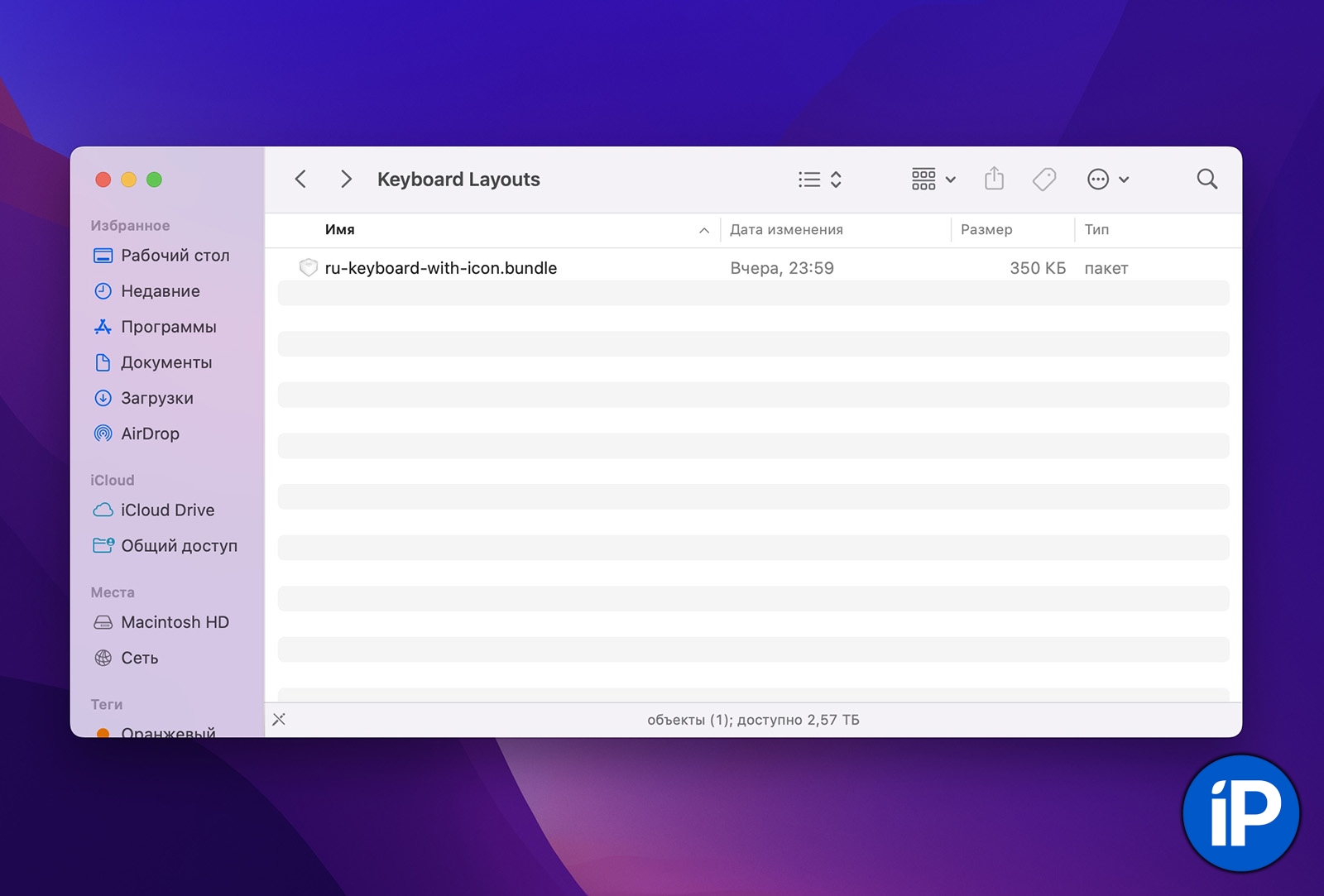
1. Скачиваем этот файл: ru-keyboard-with-icon.bundle. Здесь раскладки с флагами для русского и английского языков.
2. Разархивируем скачанный архив (два раза кликаем). Получившийся файл ru-keyboard-with-icon.bundle нам скоро понадобится.
3. Открываем Finder, затем корневую директорию системного диска Mac, затем переходим в папку Библиотеки → Keyboard Layouts (Library/Keyboard Layouts).
либо
В Finder нажимаем cmd (command) + Shift + G и в открывшемся окне вставляем эту строчку:
Library/Keyboard Layouts
4. Вставляем в папку Keyboard Layouts файл ru-keyboard-with-icon.bundle, который вы скачали и разархивировали ранее. Подтверждаем копирование вводом пароля.
5. Перезагружаем Mac. Это надо сделать обязательно.
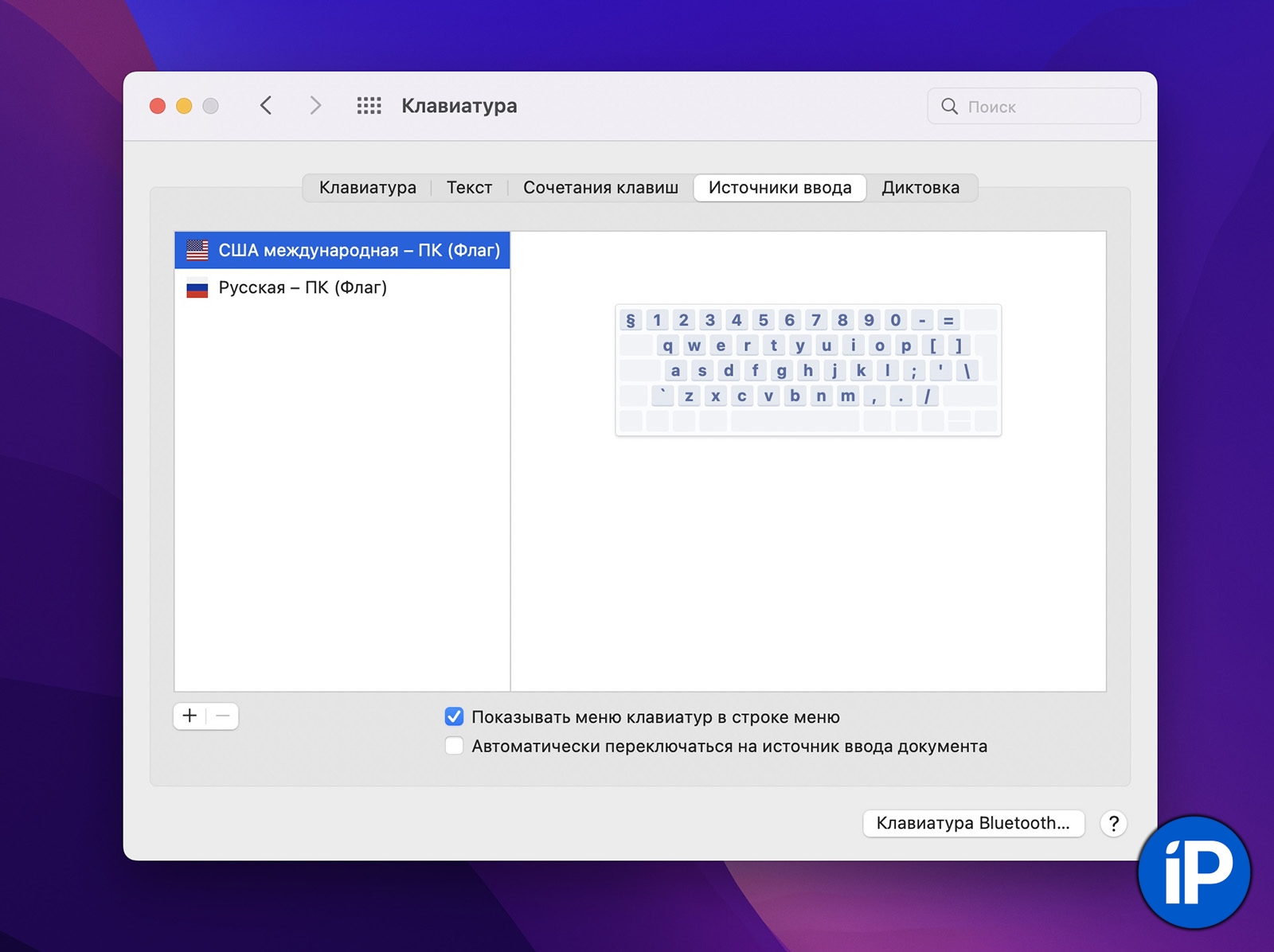
6. После перезагрузки заходим в Системные настройки → Клавиатура → Источники ввода (вкладка) (System Settings → Keyboard → Input Sources)
7. Нажимаем на маленький значок »+» в левой стороне окна.
8. Ставим любую из новых раскладок. Старые (с чёрно-белой иконкой) можно удалить, выбрав и затем нажав на иконку »–». Не волнуйтесь, вы всегда сможете вернуть их обратно через это же меню.
9. Радуемся флагам. Ура.
Как было и как стало
Было: 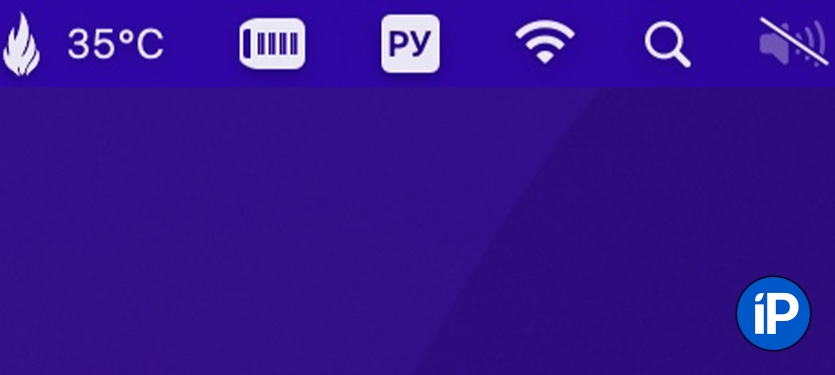
Стало: 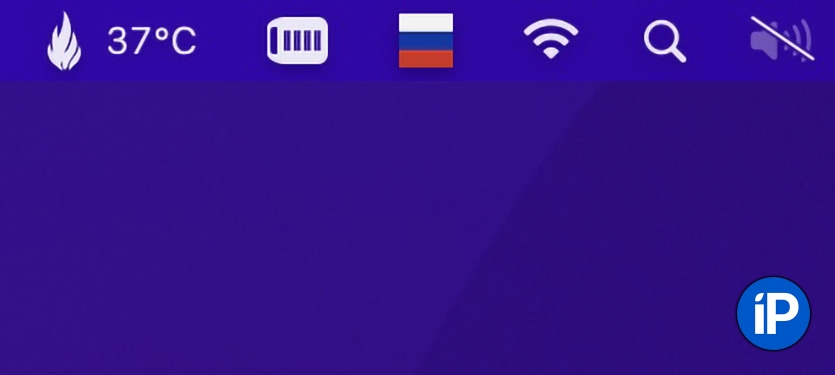
А если мне нужны флаги раскладок других стран?
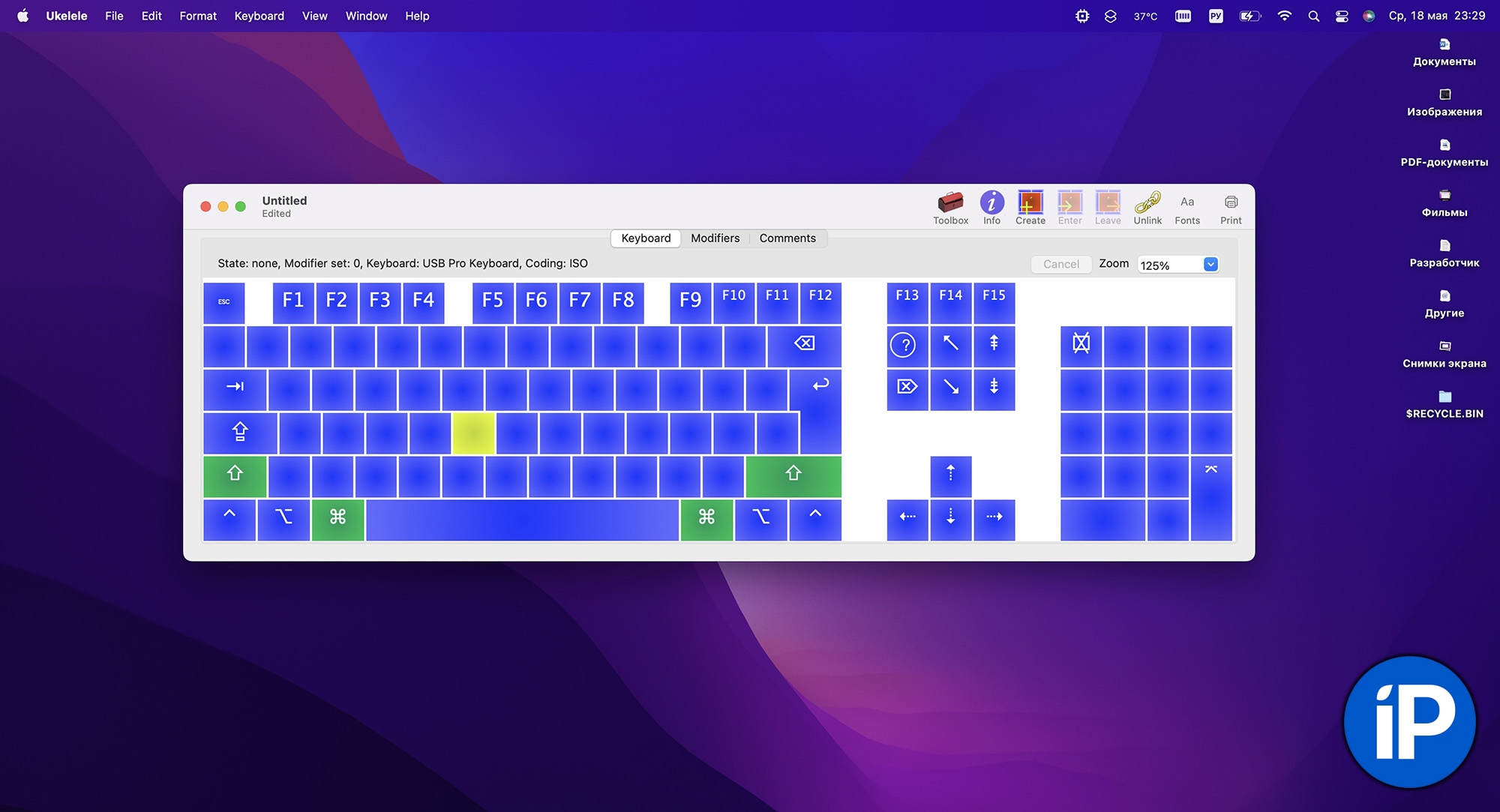
Интерфейс приложения Ukulele. Точнее, его очень малая часть.
Тогда вам придётся знакомиться с программой Ukulele. Это сложный, неочевидный, но рабочий инструметарий для создания собственных клавиатурных раскладок.
В нём, помимо тысячи других функций, можно менять иконку раскладок на любую желаемую — только вначале её надо сконвертировать в подходящий формат (.icns). Именно здесь я правил раскладки, которые предложил загрузить выше.
Скачать Ukulele можно бесплатно с официального сайта. Она работает на всех версиях macOS и всех видах Mac, будь то Intel и M1.
Но чтобы объяснить, как именно с ней работать, придётся выкладывать тут трактат, от которого вы уснёте. Лучше в разделе Help откройте PDF-файл на 85 с лишним страниц текста, в котором подробно расписаны все возможности приложения. Если вас это пугает и разбираться не хочется, то лучше даже не начинать. Давно не видел настолько неочевидного софта.
Лучше давайте так поступим. Если вам нужна раскладка конкретной страны, кроме RU и US, напишите в комментариях к статье. Я сделаю ещё несколько и добавлю сюда ссылками.
Не за что.
